Preuzmite DLL koji nedostaje u nekoliko jednostavnih koraka
- The vccorlib140_app.dll ključan je za učinkovito funkcioniranje nekoliko aplikacija, prvenstveno igara.
- Ako DLL nedostaje, to je vjerojatno zbog prisutnosti oštećenih sistemskih datoteka ili problema s instalacijom aplikacije.
- Brzo rješenje je pokretanje namjenskog alata za popravak DLL-a ili među ostalim rješenjima možete provjeriti ima li oštećenih sistemskih datoteka.
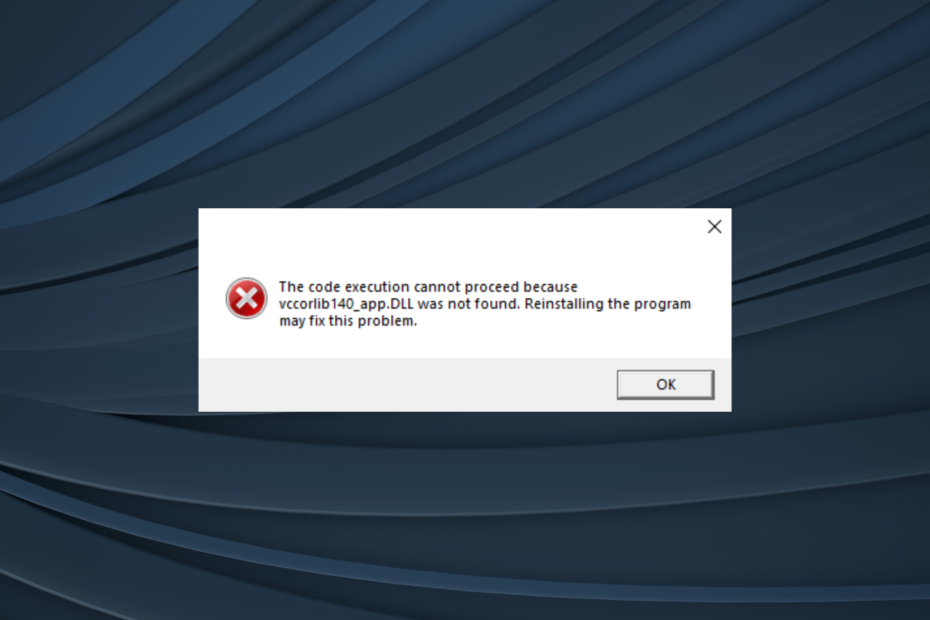
xINSTALIRAJTE KLIKOM NA PREUZMI DATOTEKU
Ovaj alat će zamijeniti oštećene ili neispravne DLL-ove njihovim funkcionalnim ekvivalentima koristeći svoje namjensko spremište u kojem se nalaze službene verzije DLL datoteka.
- Preuzmite i instalirajte Fortect na vašem računalu.
- Pokrenite alat i Započnite skeniranje kako biste pronašli DLL datoteke koje bi mogle uzrokovati probleme s računalom.
- Kliknite desnom tipkom miša na Započni popravak za zamjenu pokvarenih DLL-ova radnim verzijama.
- Fortect je preuzeo 0 čitatelja ovog mjeseca.
Microsoft razvija širok raspon DLL-ova, neki su instalirani prema zadanim postavkama u sustavu Windows, dok drugi dolaze u paketu s dodatnim paketima ili programima trećih strana. Jedan takav koji spada u drugu kategoriju je vccorlib140_app.dll.
Kada DLL nije pronađen, nekoliko aplikacije prestaju raditi. Dok će većina aplikacija izbaciti kod pogreške koji ističe razlog, neke se uopće ne pokreću i jednostavno se neće pokrenuti, što stvari čini još složenijima. Dakle, saznajmo zašto vcruntime140_app.dll nedostaje u sustavu Windows 11.
Što nedostaje vccorlib140_app.dll?
Ovdje su glavni razlozi za DLL nije pronađen:
- Oštećene sistemske datoteke: Kada se DLL-ovi ili sistemske datoteke su oštećene, programi imaju poteškoća s učitavanjem i radom u sustavu Windows.
- Neispravna instalacija aplikacije: Većina programa ima potrebne DLL-ove u svom direktoriju i dolazi s njima. Dakle, kada datoteka nedostaje, postoji mogućnost da instalacija nije prošla ispravno.
- Nedostaju paketi za redistribuciju: DLL datoteka povezana je s MSVC-om, a nedostajući materijali za redistribuciju ovdje često uzrokuju vccorlib140_app.dll greška.
Što mogu učiniti ako vccorlib140_app.dll nije pronađen?
Dok više online platformi tvrdi da hostuju vccorlib140_app.dll besplatno, nijedan nije pouzdan. Bilo je nekoliko slučajeva u kojima su te datoteke sadržavale zlonamjerni softver i utjecale na računalo korisnika. Zbog toga vam je potreban siguran i namjenski alat za popravak DLL-a.
Kada govorimo o njemu, nema boljeg od vrlo pouzdanog alata kojeg preferiraju korisnici diljem svijeta.
Sa svojom opsežnom bazom podataka koja se neprestano širi, može vam pomoći pronaći bilo koji DLL u tren oka, osim što vam pomaže u preuzimanju vccorlib140_app.dll.
2. Prenesite datoteku s drugog računala
Brzo rješenje problema, iako nije izvedivo za sve korisnike, je prijenos DLL-a koji nedostaje s drugog računala na zahvaćeno računalo. Uobičajeno vccorlib140_app.dll lokacija je:C:\Windows\System32
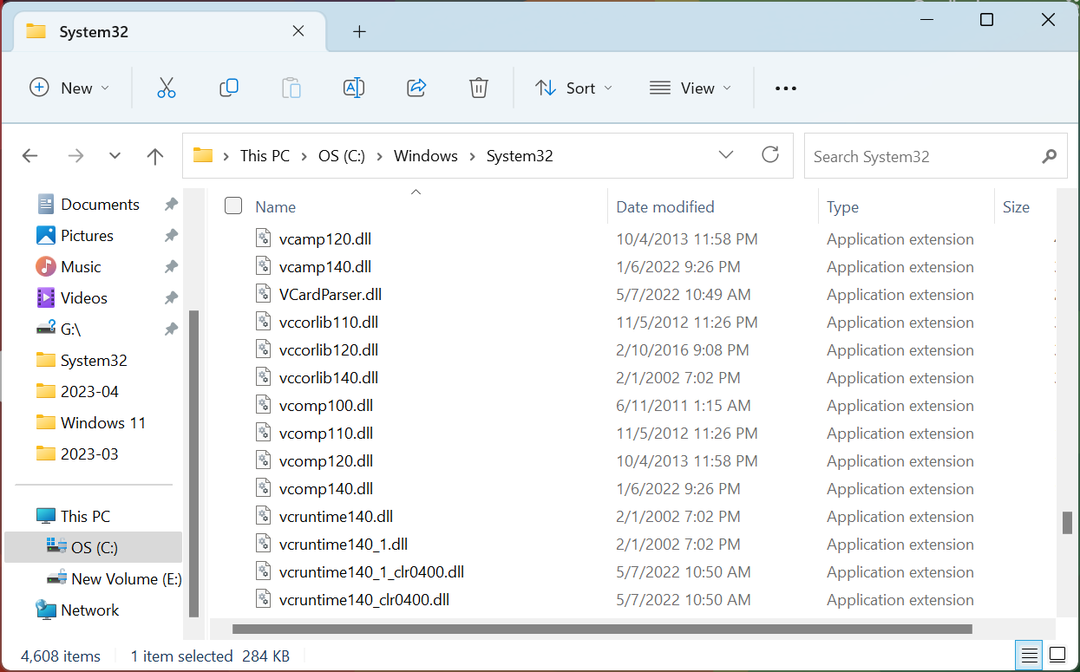
U slučaju da ga ne možete pronaći u Sustav32 mapu, provjerite direktorij programa. I provjerite jeste li premjestili datoteku u istu mapu na računalu koja izbacuje pogrešku. Jedini nedostatak ovdje je pronalaženje računala s vccorlib140_app.dll moglo biti izazov za mnoge.
3. Pokrenite DISM i SFC skeniranje
- Pritisnite Windows + R otvoriti Trčanje, tip cmd, i pogodio Ctrl + Shift + Unesi.
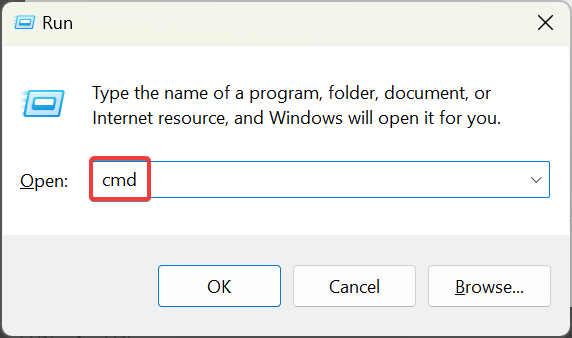
- Klik Da u UAC potaknuti.
- Zalijepite sljedeće naredbe i pritisnite Unesi nakon svakog pokrenuti DISM alat:
DISM /Online /Cleanup-Image /CheckHealthDISM /Online /Cleanup-Image /ScanHealthDISM /Online /Cleanup-Image /RestoreHealth - Sada izvršite ovu naredbu za SFC skenirati:
sfc /scannow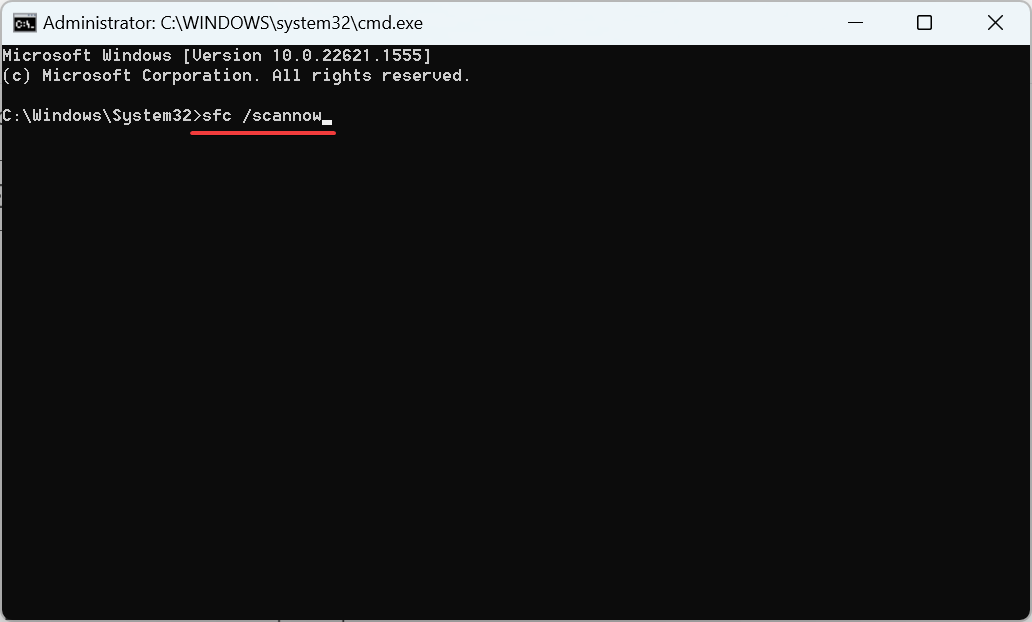
The DISM naredbe i SFC skeniranje učinkoviti su u popravljanju oštećene sistemske datoteke u sustavu Windows, čest razlog s kojim se korisnici suočavaju s problemima vccorlib140_app.dll. Dakle, pokrenite ih obje i provjerite nestaje li pogreška.
- Što je WavesSvc64.exe i kako popraviti visoku upotrebu CPU-a
- Msvcr70.dll nije pronađen: Kako popraviti ovu pogrešku
- Mfplat.dll nije pronađen ili nedostaje: kako to popraviti
- Popravak: 0xc10100bf Ova datoteka se ne može reproducirati, pogreška
4. Preuzmite pakete za redistribuciju Visual C++
- Ići Microsoftovo službeno web mjesto, i preuzmite najnoviji Visual C++ Redistributable paketi.
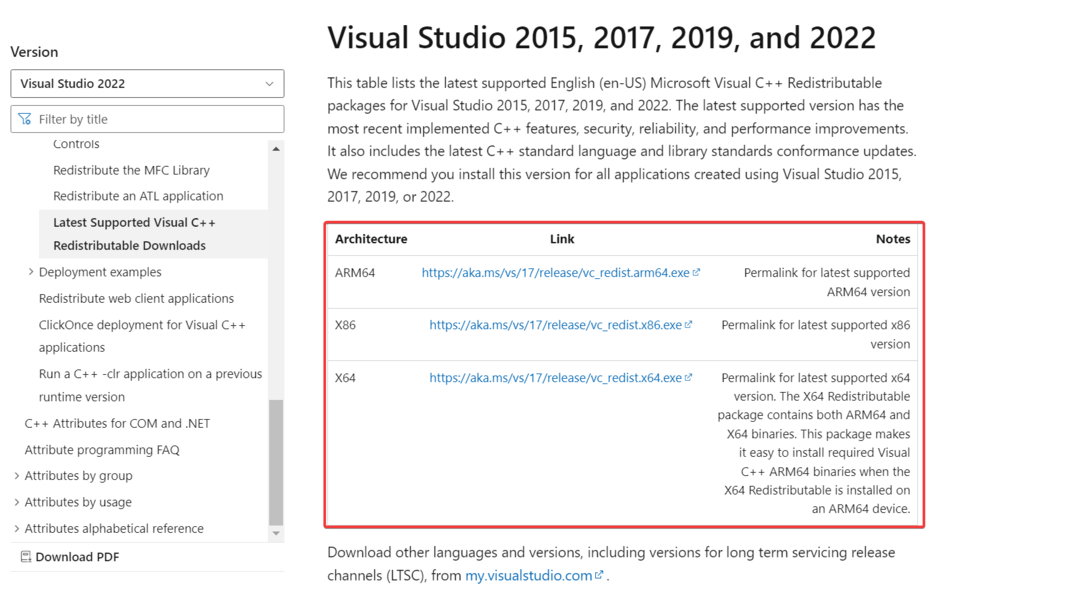
- Pokrenite postavljanje za svaki i slijedite upute na zaslonu da dovršite instalaciju.
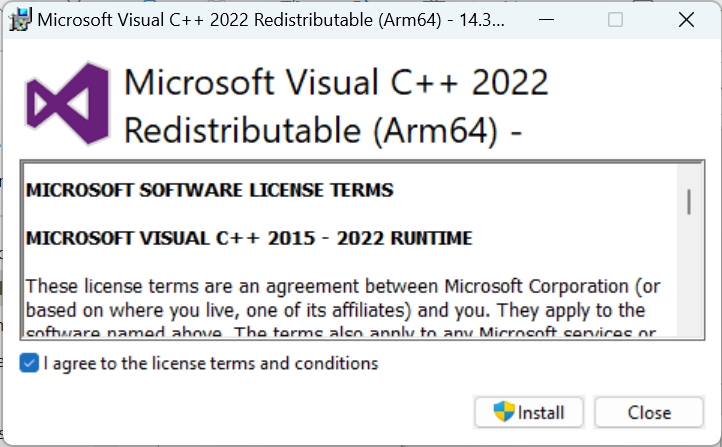
- Slično, instalirajte ostale redistributive koje ste ranije preuzeli.
Nakon što imate sve relevantne i najnovije Microsoft Visual C++ Redistributable instalirani paketi, the vccorlib140_app.dll greška koja nedostaje u State of Decay 2 trebala bi se popraviti. Samo provjerite jeste li preuzeli sve pakete za određenu verziju.
5. Ponovno instalirajte aplikaciju
- Pritisnite Windows + R otvoriti Trčanje, tip appwiz.cpl u tekstualno polje i pritisnite Unesi.
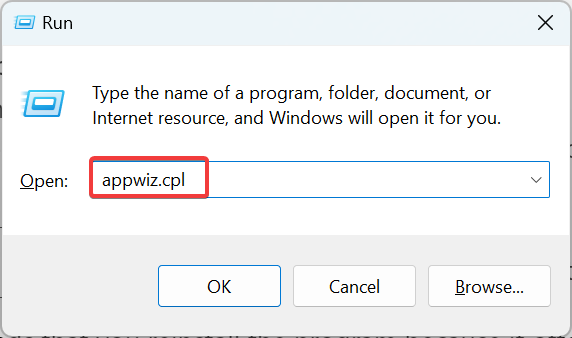
- Odaberite zahvaćenu aplikaciju s popisa i kliknite Deinstaliraj.
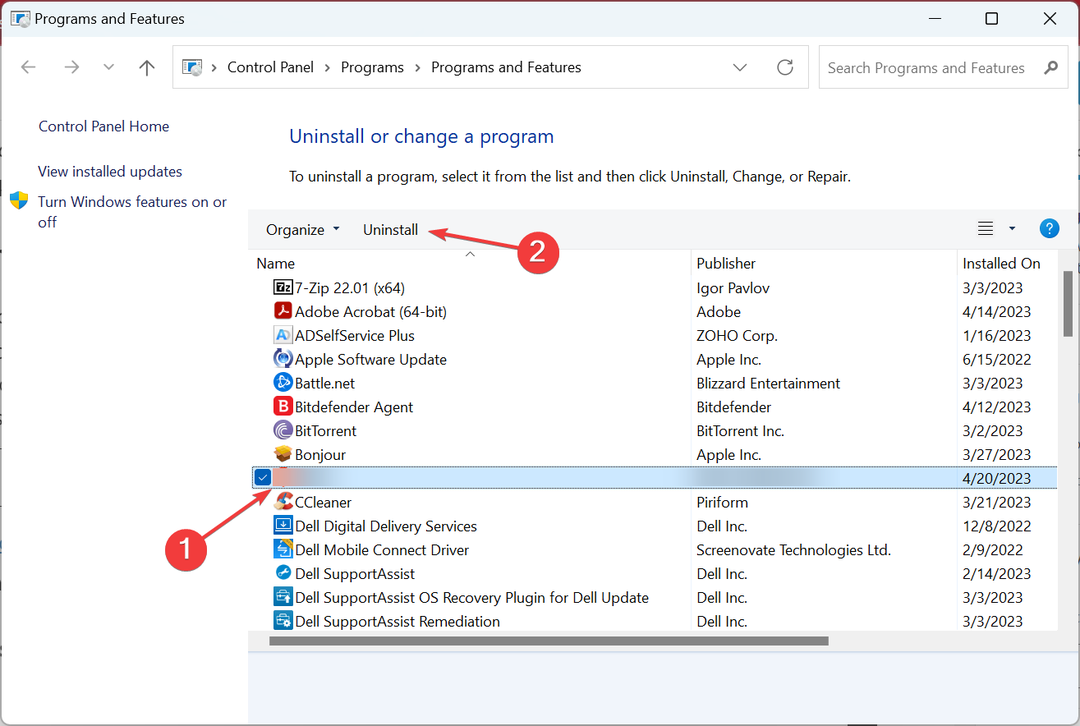
- Odaberite odgovarajući odgovor u uputama i slijedite upute za dovršetak postupka.
- Kada završite, ponovno pokrenite računalo kako bi promjene stupile na snagu, a zatim ponovno instalirajte program iz službenog izvora.
Nakon ponovne instalacije aplikacije, nedostaje vccorlib140_app.dll trebao bi se pojaviti u direktoriju programa, a aplikacija bi trebala raditi besprijekorno.
Prije nego što odete, provjerite naš odabrani popis najbolji alati za popravak DLL-a i nabavite ga danas kako biste spriječili takve pogreške.
Za sve upite o tome koje rješenje vam odgovara, ostavite komentar ispod.
Još uvijek imate problema?
SPONZORIRANO
Ako gornji prijedlozi nisu riješili vaš problem, vaše računalo bi moglo imati ozbiljnijih problema sa sustavom Windows. Predlažemo da odaberete sveobuhvatno rješenje poput Fortect za učinkovito rješavanje problema. Nakon instalacije samo kliknite Pogledaj&popravi tipku, a zatim pritisnite Započni popravak.


